大概10年前朋友们需要证件照一般都需要去专业的照相馆,因为有灯光背景,照相机也比较好,现在制作一寸照片,都可以直接拿起自己的智能手机拍照了,自己可以拍摄个人照片,然后用证件照片制作软件进行图片处理,当然专业的图片处理软件光影魔术手同样是可以的。今天西西给大家分享一下如何用光影魔术手制作一寸彩色照片。
制作步骤与过程
1、将你要制作成一寸照片的相片放入光影魔术手中,点击“裁剪”功能,在宽高比下拉框中选择“标准一寸/R”规格,然后裁切,再确定即可,如下图。
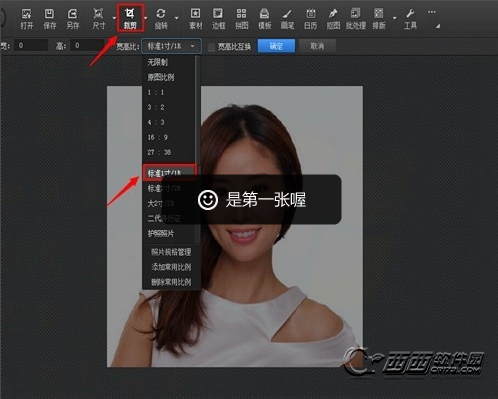

2、点击“抠图”功能,在下拉框中选择“自动抠图”,进入抠图界面。
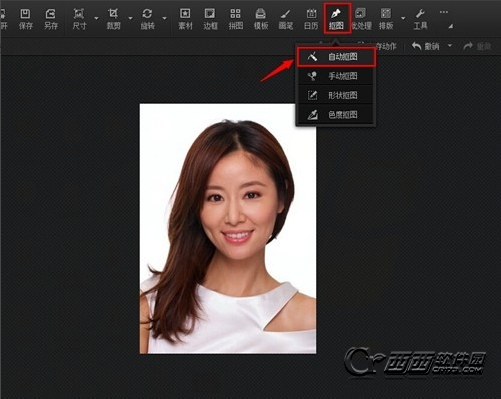
3、在自动抠图界面,用“选中笔”涂画你要去掉或保留的一边。如笔者所选的这张图,因为白色区域比较明显,只需画一笔即可去掉大部分自己不想要的,网友可根据自己照片的实际情况来涂画。
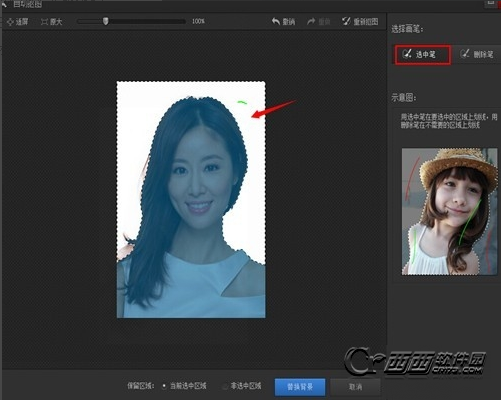
4、如果发现去掉的包含自己想要的一部分,可用“删除笔”删除所选区域,进行恢复,如下图所示(可对比上一张图片)。

5、根据涂抹的实际情况选择保留区域,因为笔者涂抹的是人像外区域,所以勾选“非选中区域”,然后点出“替换背景”。

6、进入“替换背景”对话框,在纯色背景选择颜色。笔者选择红色,然后确定。在此提醒一下,如果发现边缘有比较明显的白色线条,可通过“边缘羽化”来模糊,或者直接选择“前景橡皮擦”来恢复前景(大家可亲自体验一下)。

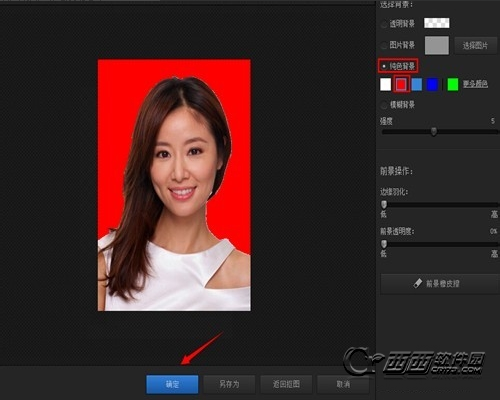
7、点击排版,在下拉框中选择“8张1寸照”,自然你也可以根据实际需要选择其它排版样式。最终效果如下图,还可以吧。

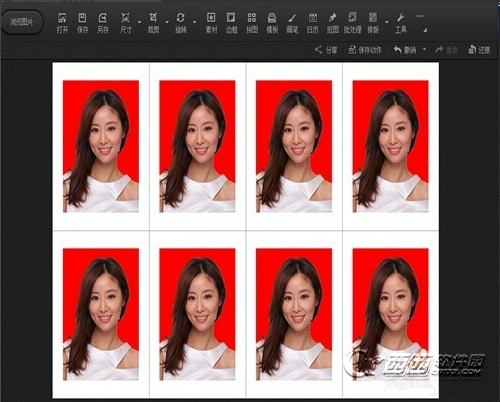
光影魔术手制作一寸照片制作步骤(8张一寸):
1、首先打开光影魔术手,打开一张照片,

2、点击文件---批处理--输出设置(设定保存照片的路径),

3、点击“自动处理”---“其他”--“证件照”--“排版样式”选择8张一寸照片

---点击“预览”--“确定”:

4、根据需求剪裁成一寸照片:点击菜单栏--“剪裁下拉菜单”--“按一寸/1R照片比例剪裁”然后点击“剪裁”ps:根据你自己需要的大小来剪裁
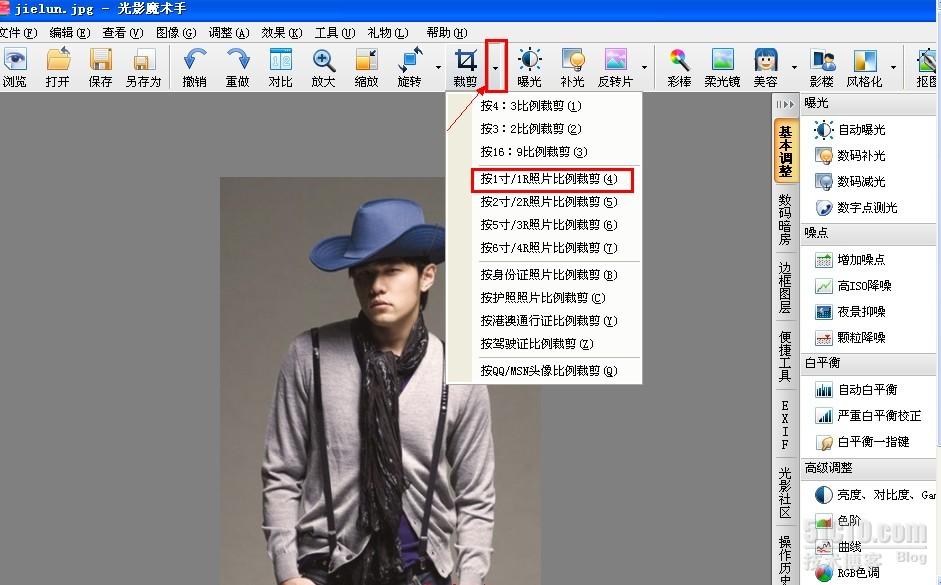
5、制作照片并排版
点击--菜单栏--工具--证件照片冲印排版---确定---保存或另存为jpg格式----确定;
最后效果图:

ok!!!
比ps要简单!!!(*^__^*)
注意事项
用光影魔术手制作一寸彩色照片的难点在抠图部分,想要把照片做得完美就要细心一点啦。
相关阅读
- 暂无推荐
《》由网友“”推荐。
转载请注明: